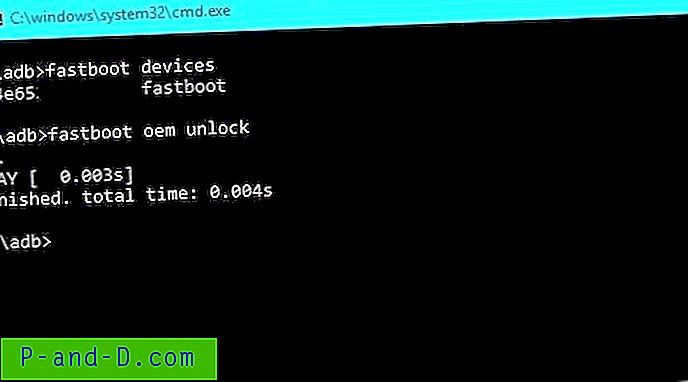หากคุณต้องการปลดล็อก bootloader ของอุปกรณ์ Micromax นี่คือวิธีที่ง่ายและสะดวกในการทำเช่นนั้น ปลดล็อค bootloader ของ Micromax Yu Yureka, Yu Yuphoria, ผ้าใบ A1, ผ้าใบ 5, Unite 2, Unite, Bolt, Canvas HD, เทอร์โบ, ไฟไหม้, Spark, Q323, Amaze 2, Mega 2, Juice, Xpress 4G, Nitro 3, Pace 4G, Doodle 4, Knight 2, XP 4G, Canvas 6, E313, A106, A120, A110, A116 และอุปกรณ์ Micromax อื่น ๆ เกือบทั้งหมด
การปลดล็อค bootloader เป็นขั้นตอนแรกในการกู้คืนแบบกำหนดเองและติดตั้ง ROM bootloader เป็นรหัสที่ทำงานในขณะที่อุปกรณ์กำลังบู๊ต มันให้อำนาจระบบปฏิบัติการสำหรับการเริ่มต้น ดังนั้นหากต้องการแก้ไขอุปกรณ์ของคุณจากนั้นที่นี่ฉันได้เขียนกระบวนการทั้งหมดเพื่อปลดล็อกบูตเดอร์ของ Micromax
หมายเหตุ & สิ่งที่ต้องมีก่อน:
- เราจะไม่รับผิดชอบต่อความเสียหายใด ๆ ที่เกิดขึ้นในรูปแบบใด ๆ
- สิ่งเหล่านี้อาจใช้ได้กับอุปกรณ์ Snapdragon เท่านั้น
- คุณจะสูญเสียข้อมูลอุปกรณ์ทั้งหมดของคุณดังนั้นสำรองข้อมูลของคุณ
- คุณจะทำให้การรับประกันอุปกรณ์ของคุณเป็นโมฆะ
- ตรวจสอบว่าอุปกรณ์ของคุณมีค่าใช้จ่าย 50%
- สาย USB ดั้งเดิม
วิธีการปลดล็อก Bootloader ของ Micromax
ดาวน์โหลดและติดตั้ง ADB และ Fastboot
นี่คือกระบวนการสำหรับการติดตั้งไดรเวอร์ ADB และ Fastboot พวกเขามีความสำคัญในการปลดล็อค bootloader ของ Micromax

การติดตั้ง ADB และ Fastboot
- ดาวน์โหลดตัว ติดตั้ง ADB 15 วินาที (∼9MB) บนพีซีของคุณ
- เรียกใช้ไฟล์ adb-setup-1.3.exe
- คุณจะเห็นพรอมต์คำสั่งพูดว่าใช่กับคำสั่งทั้งหมดโดยพิมพ์ Y และกดปุ่ม Enter
- หลังจากการติดตั้งไดรเวอร์ที่ถูกต้อง ADB และ fastboot หน้าต่างจะปิดโดยอัตโนมัติ ยืนยันการทำงานของ ADB และ fastboot
ปลดล็อค Bootloader ของ Micromax
- เปิดใช้งานการแก้ไขข้อบกพร่อง USB และ OEM ปลดล็อคใน MM ของคุณ
- ใน OP3 ไปที่การตั้งค่า> เกี่ยวกับโทรศัพท์แล้วแตะ ' หมายเลขสร้าง ' 7 - 8 เท่าเพื่อให้ ตัวเลือกนักพัฒนา ปรากฏขึ้น ภายใต้การตั้งค่าให้เลือกตัวเลือกนักพัฒนาและเปิดใช้งานการแก้ไขข้อบกพร่อง USB และปลดล็อค OEM
- รีบูตอุปกรณ์ของคุณในโหมด fastboot ในการทำเช่นนั้นให้ปิดอุปกรณ์และแตะที่ปุ่มเพิ่มระดับเสียงอย่างต่อเนื่องและเชื่อมต่ออุปกรณ์ของคุณกับพีซีโดยใช้สาย USB
- ให้ติดตั้งไดรเวอร์ USB บนพีซีของคุณ หากไม่ได้ติดตั้งโดยอัตโนมัติให้ทำการค้นหา google และดาวน์โหลดไดรเวอร์
- เปิดหน้าต่างคำสั่งบนพีซีของคุณ เปิดโฟลเดอร์และคลิกซ้ายบนพื้นที่ว่างภายในโฟลเดอร์ กดปุ่ม Shift ค้างไว้คลิกขวาบนพื้นที่ว่างเพื่อรับป๊อปอัปเลือกตัวเลือกเปิดหน้าต่างคำสั่งที่นี่
- ตอนนี้ป้อนคำสั่ง อุปกรณ์ fastboot หากไม่มีข้อผิดพลาดเกิดขึ้นให้ดำเนินการตามคำสั่งด้านล่างมิฉะนั้นหยุดกระบวนการเอง (อุปกรณ์ MM บางตัวใช้อุปกรณ์คำสั่ง adb)
- ป้อนคำสั่ง ปลดล็อก fastboot oem
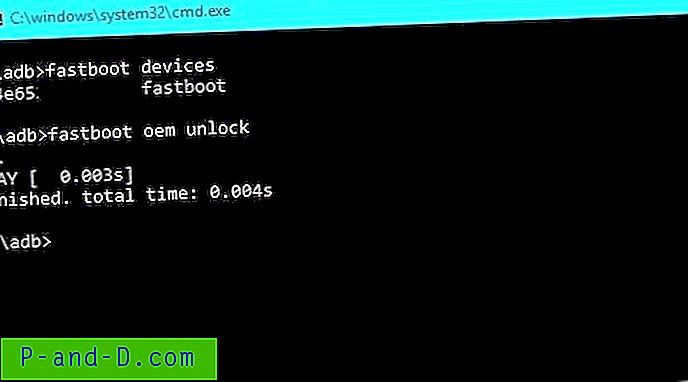
ปลดล็อกรหัส OEM
- คุณอาจเห็นข้อความบนหน้าจอของอุปกรณ์ MM ของคุณยืนยันคำขอใด ๆ
- รอให้กระบวนการเสร็จสมบูรณ์ ตอนนี้ bootloader จะถูกปลดล็อคและทำการรีบู๊ตอุปกรณ์
วิธีการกู้คืน Flash แบบกำหนดเองใน Micromax
- ดาวน์โหลดไฟล์การกู้คืนในโฟลเดอร์ใด ๆ ของพีซี เปลี่ยนชื่อไฟล์เป็น recovery.img
- เชื่อมต่ออุปกรณ์ในโหมด fastboot โดยใช้สาย USB
- การกู้คืนแฟลชบนอุปกรณ์ของคุณโดยป้อนคำสั่งต่อไปนี้
การกู้คืนแฟลช fastboot recovery.img
- เมื่อแฟลชเสร็จสมบูรณ์ให้รีบูตอุปกรณ์เพื่อทำการกู้คืนเพื่อตรวจสอบการติดตั้งโดยที่อุปกรณ์ปิดอยู่ให้กดปุ่ม ลดระดับเสียง และปุ่มเปิดปิด
หมายเหตุ & ข้อสรุป: *** DigitBin จะไม่รับผิดชอบต่อความเสียหายใด ๆ ที่เกิดขึ้นไม่ว่าจะเป็นการดำเนินการใด ๆ ที่อยู่ ใน ความเสี่ยงของคุณเอง
อย่าลังเลที่จะแสดงความคิดเห็นด้านล่างสำหรับความช่วยเหลือหรือแบบสอบถามใด ๆ